Як видалити повідомлення електронної пошти на вашому iPhone або IPad

Якщо ви використовуєте пошту на вашому iPhone або iPad, ви, напевно, помітили, що видаляти повідомлення дуже важко - за замовчуванням є лише кнопка Archive. Однак є спосіб переміщення повідомлень у кошик. Це просто не дуже інтуїтивно.
Простіше кажучи, більшість з нас не хоче архівувати кожне повідомлення електронної пошти. Насправді багато повідомлень електронної пошти не мають жодного бізнесу в наших поштових скриньках. Але якщо ви переходите до своєї пошти через "поштові скриньки", Apple приховала цю кнопку "Вилучити", замінивши її самотньою функцією "Архів":

Як ви бачите, немає можливості видалити повідомлення з поштової скриньки. Ви можете позначити, перемістити або архівувати його. Видалення повідомлення не є можливим.

Ключ до видалення повідомлень електронної пошти - перейти до розділу "Облікові записи". Тут ви можете видаляти повідомлення, але лише у випадку, якщо це зроблено з папки «Вся пошта».
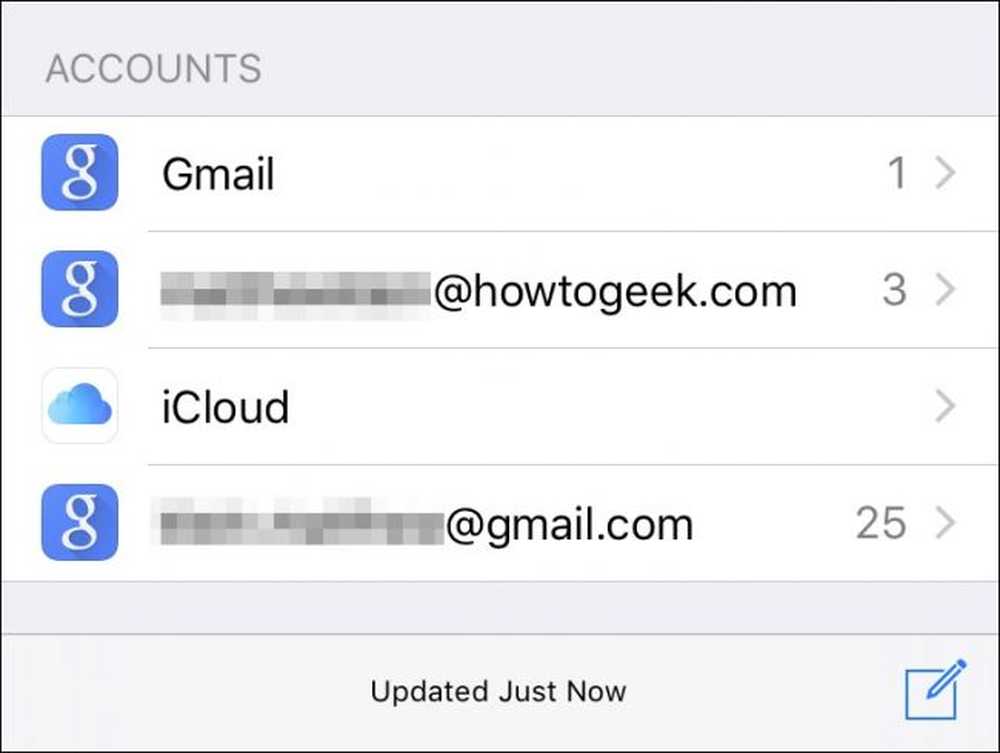 Видалення пошти необхідно виконувати з вікна "Облікові записи" та лише в папці "Вся пошта".
Видалення пошти необхідно виконувати з вікна "Облікові записи" та лише в папці "Вся пошта". Знову ж таки, ви повинні отримати доступ до цієї папки з перегляду облікових записів. Не можна видаляти повідомлення з однієї папки "Вхідні" або "Папка". Це має бути зроблено з усієї пошти.

Зауважте, що тепер у вікні "Вся пошта", коли ви натискаєте кнопку "Редагувати" і вибираєте повідомлення електронної пошти, у нижньому правому куті екрана відображатиметься опція сміття..
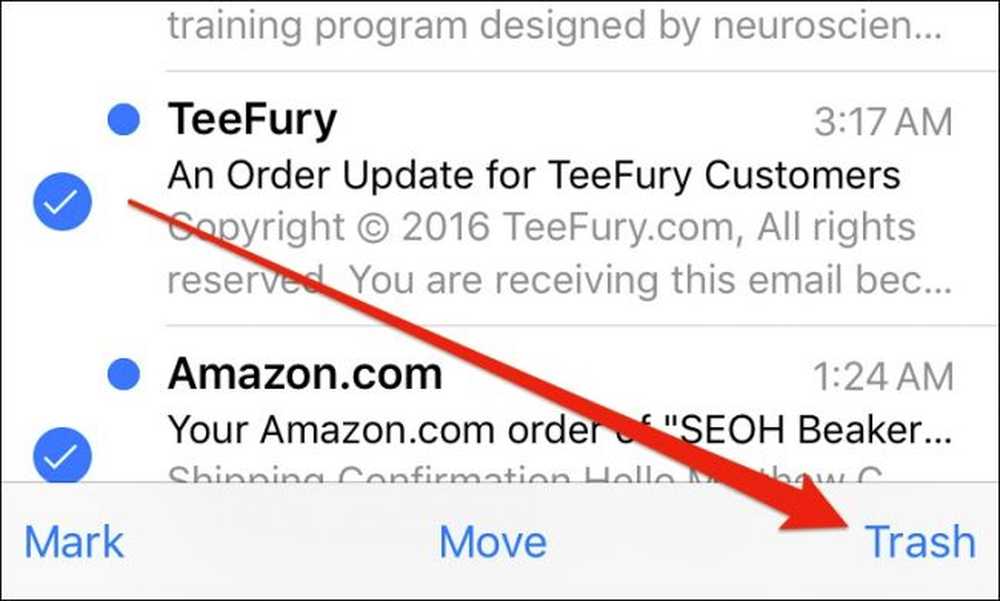 На відміну від інших папок, у папці "Уся пошта" буде показано бажану опцію "Кошик", коли ви натискаєте кнопку "Редагувати" і вибираєте одне або кілька повідомлень.
На відміну від інших папок, у папці "Уся пошта" буде показано бажану опцію "Кошик", коли ви натискаєте кнопку "Редагувати" і вибираєте одне або кілька повідомлень. Ви також можете проштовхнути повідомлення, що залишилися, і швидко скинути їх таким чином. У будь-якому іншому перегляді або поштовій скриньці, якщо ви спробуєте це зробити, він просто архівуватиме повідомлення.

Якщо натиснути кнопку "Редагувати", але не вибрати будь-які повідомлення, у нижньому правому куті буде показано опцію "Кошик все". Це начебто подібно до ядерного варіанту, і його слід обробляти обережно. Зрештою, ви можете видалити деякі повідомлення, але не обов'язково всі.

Видалення повідомлень у Mail на вашому iPhone або iPad є таким самим простим, але Apple, безумовно, не робить це очевидним. Ви навіть не можете змінити поведінку за промовчанням з налаштувань.
Увімкнення вилучення у налаштуваннях
Якщо ви просто хочете ввімкнути видалення і не переходити через усі обручі, тоді ви змінюєте поведінку за умовчанням у налаштуваннях Mail. Зазвичай, коли ви пересуваєте повідомлення зліва, воно архівуватиме повідомлення. Змінивши одне невелике налаштування, воно замінить їх.
По-перше, натисніть Відкрити «Пошта, контакти, календарі» у меню «Налаштування» та виберіть облікові записи, на які ви хочете впливати.

У налаштуваннях цього облікового запису натисніть "Обліковий запис".

Під сервером вихідної пошти ви побачите опцію «Додатково», натисніть на це.

Тепер просто встановіть прапорець "Видалені поштові скриньки" під заголовком Перемістити відкинуте повідомлення.

Нарешті, переконайтеся, що ви повернетеся до екрана налаштувань облікового запису і торкніться “Готово” у верхньому правому куті, щоб нові зміни залишилися.

Ось так, тепер поведінка за умовчанням буде видаляти повідомлення, а не архівувати їх.
Ми сподіваємося, що тепер ви будете насолоджуватися повноваженнями при видаленні пошти. Нарешті, ви можете очистити ці небажані повідомлення, що засмічують папку "Вхідні", не боячись зберегти їх у архіві, де ви ніколи не подивитеся або не прочитаєте їх знову.




